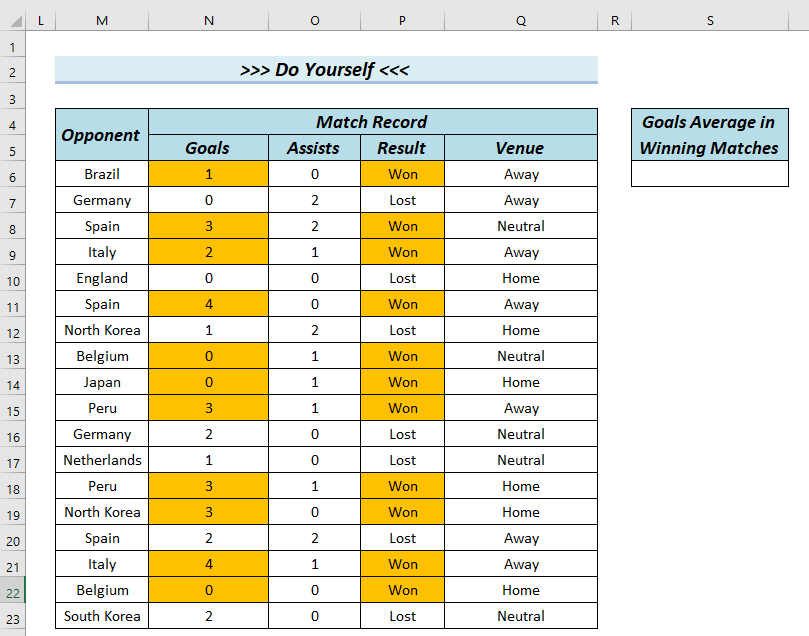सामग्री तालिका
यस लेखमा, हामी एक्सेलमा एक वा धेरै मापदण्डहरू कायम राख्दै केही औसत गणना गर्न एक्सेलको AVERAGEIFS प्रकार्य कसरी प्रयोग गर्न सक्नुहुन्छ भनेर देखाउनेछौं। त्यसो गर्नको लागि, हामी 6 सजिलो उदाहरणहरू मार्फत जानेछौं।
एक्सेलको AVERAGEIFS प्रकार्य (द्रुत दृश्य)
निम्न तस्विरमा, तपाइँ यसको सिंहावलोकन देख्न सक्नुहुन्छ। AVERAGEIFS प्रकार्य।
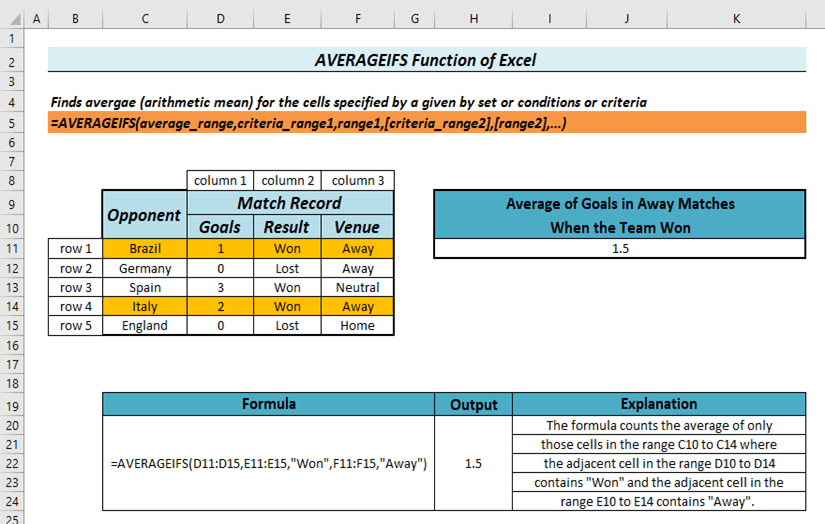
अभ्यास कार्यपुस्तिका डाउनलोड गर्नुहोस्
तपाईले निम्न Excel फाइल डाउनलोड गर्न सक्नुहुन्छ र पढ्दा अभ्यास यो लेख।
6 प्रयोगहरू AVERAGEIFS Function.xlsx
Excel AVERAGEIFS प्रकार्य: सिन्ट्याक्स र तर्क
सारांश
- AVERAGEIFS प्रकार्यले एक वा बढी दिइएको मापदण्ड पूरा गर्ने एरेको सेलहरूको औसत फर्काउँछ। यहाँ, मापदण्ड एउटै एरे वा फरक एरेको हुन सक्छ।
- एक्सेल 2007 बाट उपलब्ध।
सिन्ट्याक्स
<13
AVERAGEIFS प्रकार्यको सिन्ट्याक्स हो:
=AVERAGEIFS(average_range,criteria_range1,criteria1,...) तर्क
| तर्क | आवश्यक वा ऐच्छिक | मान |
|---|---|---|
| औसत_दायरा | आवश्यक | कक्षहरूको एरे जसको औसत निर्धारण गरिनु पर्छ। |
| मापदण्ड_ दायरा1 | आवश्यक | पहिलो मापदण्ड पूरा गर्न आवश्यक कक्षहरूको एर्रे। |
| मापदण्ड1 | आवश्यक | पहिलो मापदण्ड। |
| criteria_range2 | वैकल्पिक | दकक्षहरूको एर्रे जसले दोस्रो मापदण्ड पूरा गर्न आवश्यक छ। |
| मापदण्ड2 | वैकल्पिक | दोस्रो मापदण्ड। |
नोटहरू:
- कक्षको १ दायरा सहित १ मापदण्ड, जहाँ मापदण्ड लागू हुनेछ ( criteria_range ), आवश्यक छ। यद्यपि, तपाईलाई आवश्यक भएमा धेरै मापदण्डहरू प्रयोग गर्न सक्नुहुन्छ।
- दुवै मापदण्ड र मापदण्ड_दायरा एक जोडी जस्तै एकसाथ आउनु पर्छ। यसको मतलब यदि तपाईंले criteria_range 2 इनपुट गर्नुभयो भने, तपाईंले criteria2 इनपुट गर्नुपर्छ।
- दुवै औसत_दायरा र सबै criteria_ranges अनिवार्य रूपमा बराबर हो। अन्यथा, Excel ले #VALUE!
- मानहरूको औसत गणना गर्दा, Excel ले सबै मापदण्डहरू पूरा गर्ने सेल मानहरू मात्र गणना गर्नेछ।
रिटर्न मान
एक वा बढी दिइएको मापदण्ड पूरा गर्ने एरेको सेलहरूको औसत फर्काउँछ।
विशेष नोटहरू
- यदि मापदण्ड सेल मान वा सेल सन्दर्भ बराबर छ भने, मापदण्डको स्थानमा, तपाइँ केवल मान वा सेल सन्दर्भ राख्न सक्नुहुन्छ।
यस्तै:
=AVERAGEIFS(C5:C9,C5:C9,1) OR
=AVERAGEIFS(C5:C9,C5:C9,"Won") OR
=AVERAGEIFS(C5:C9,C5:C9,A2)
- जब मापदण्डले केहि मान भन्दा ठूलो वा कम जनाउँछ, मापदण्डलाई एपोस्ट्रोफ ("") भित्र संलग्न गर्नुहोस्
यस्तै :
=AVERAGEIFS(C5:C9,C5:C9,">1")
- जब मापदण्डले केही सेल सन्दर्भ भन्दा ठूलो वा कम जनाउँछ, एपोस्ट्रोफ (“”) भित्र भन्दा ठूलो वा कम प्रतीक मात्र संलग्न गर्नुहोस् र त्यसपछि एम्परसेन्ड (&)
=AVERAGEIFS(C5:C9,C5:C9,">"&A2)
- तपाईँले AVERAGEIFS भित्र पनि आंशिक मिलान गर्न सक्नुहुन्छ
विशिष्ट ठाउँमा कुनै एक क्यारेक्टर मिलाउनको लागि, “ ?” प्रयोग गर्नुहोस्।
उदाहरणका लागि, “ ?end” मिल्नेछ “ बेन्ड" , " पठाउनुहोस्" तर होइन " खर्च" वा "अन्त"।
र कुनै पनि नम्बर मिलाउनको लागि शून्य सहित क्यारेक्टरहरूको, " *" प्रयोग गर्नुहोस्।
उदाहरणका लागि, " *end" मिल्नेछ " end" , " bend” , “ पठाउनुहोस्” , “ खर्च” सबै।
त्यसोभए AVERAGEIFS सूत्र यस्तो देखिन्छ:
=AVERAGEIFS(C5:C9,C5:C9,"?end") OR
=AVERAGEIFS(C5:C9,C5:C9,"*end")
- यदि कुनै सेल भित्र औसत_दायरा ले संख्या बाहेक अर्को पाठ मान समावेश गर्दछ, AVERAGEIFS ले सबै मापदण्डहरू पूरा गरे पनि त्यसलाई गणना गर्दैन। किनभने यो केवल केहि संख्याहरूको औसत गणना गर्न सम्भव छ, कुनै पाठ होइन।
6 एक्सेल AVERAGEIFS प्रकार्य प्रयोग गर्ने उदाहरणहरू
निम्न डेटा सेटमा विपक्षी<छ। 2>, लक्ष्यहरू , सहायताहरू , परिणामहरू , र स्थान स्तम्भहरू। यसबाहेक, यो डेटासेट प्रयोग गरेर, हामीले AVERAGEIFS प्रकार्यको प्रयोगहरू देखाउनको लागि 6 उदाहरणहरू प्रदर्शन गर्नेछौं। यहाँ, हामीले Excel 365 प्रयोग गर्यौं। तपाईले कुनै पनि उपलब्ध एक्सेल संस्करण प्रयोग गर्न सक्नुहुन्छ।

1. एकल मापदण्ड प्रयोग गर्दैAVERAGEIFS प्रकार्यमा Equal To Value
यस उदाहरणमा, हामी तपाइँलाई देखाउने छौँ कि तपाइँ कसरी AVERAGEIFS प्रकार्यलाई मान बराबरको एकल मापदण्ड प्रयोग गरेर प्रयोग गर्न सक्नुहुन्छ। पछि, AVERAGEIFS प्रकार्य प्रयोग गरेर, हामीले मापदण्डको आधारमा औसत लक्ष्यहरू पत्ता लगाउनेछौँ जब नतिजा जित हुन्छ।
यहाँ, हामीले पहिले नै लक्ष्यहरू र मापदण्ड जिते पहेंलो रङ मा चिन्ह लगाइसकेका छौं, र हामीले लक्ष्यहरूको औसत पत्ता लगाउने छौँ। 1> पहेंलो रंग ।
चरणहरू:
- सबैभन्दा पहिले, हामी सेल H6<2 मा निम्न सूत्र टाइप गर्नेछौं।>।
=AVERAGEIFS(C6:C23,E6:E23,"Won") 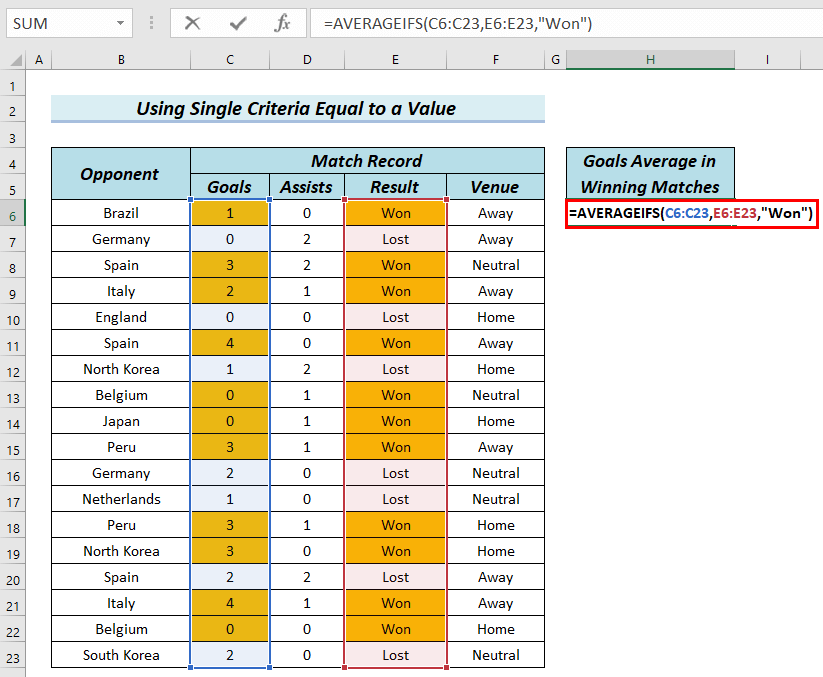
सूत्र ब्रेकडाउन
- AVERAGEIFS(C6:C23,E6:E23,"Won") → एरे C6 देखि <1 मा केवल ती कक्षहरूको औसत गणना गर्दछ>C23 जसको array मा संगत कक्षहरू E6 देखि E23 मा " Won " समावेश छ।
- आउटपुट: 2.09
- त्यसपछि ENTER थिच्नुहोस्।
परिणामस्वरूप, तपाईंले कक्ष H6 मा परिणाम देख्न सक्नुहुन्छ।
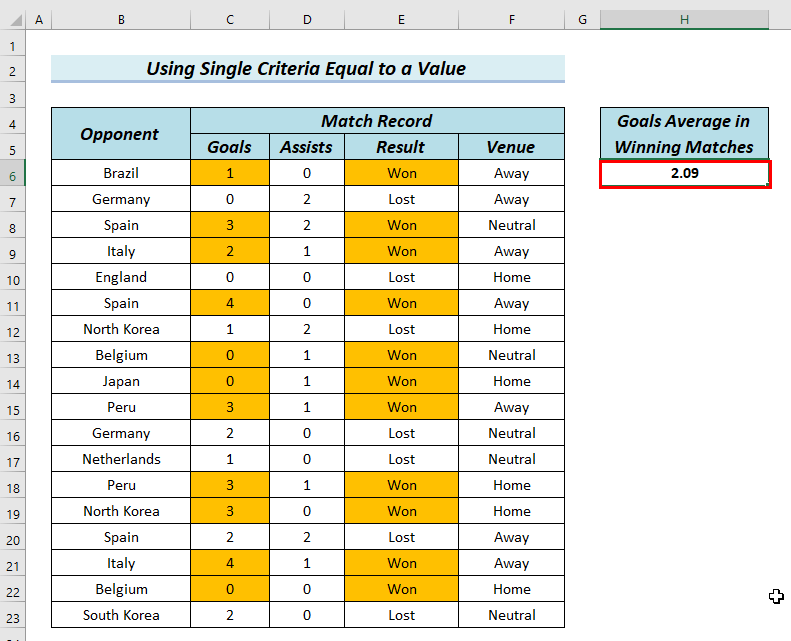
थप पढ्नुहोस्: एक्सेलमा AVERAGE प्रकार्य कसरी प्रयोग गर्ने (५ उदाहरणहरू)
2. मानभन्दा ठूलोको लागि एकल मापदण्डको प्रयोग
यस उदाहरणमा, हामी तपाइँलाई कसरी <1 प्रयोग गर्ने भनेर देखाउनेछौं।>AVERAGEIFS प्रकार्य लक्ष्य हरू पत्ता लगाउनका लागि जसमा सहायता संख्याहरू 1 भन्दा ठूलो वा बराबर छन्। यहाँ, हामीले पहिले नै सहयोगी को संख्या चिन्ह लगाइसकेका छौँ जसको मान छ 1 भन्दा ठूलो वा बराबर र पहेंलो रङ को सहायतामा आधारित लक्ष्यहरू को संख्या। अर्को, हामी मापदण्डको आधारमा यी लक्ष्यहरूको औसत गणना गर्नेछौं।
चरणहरू:
- सुरु गर्नको लागि, हामी कक्षमा निम्न सूत्र टाइप गर्नेछौं। H6 ।
=AVERAGEIFS(C6:C23,D6:D23,">=1") 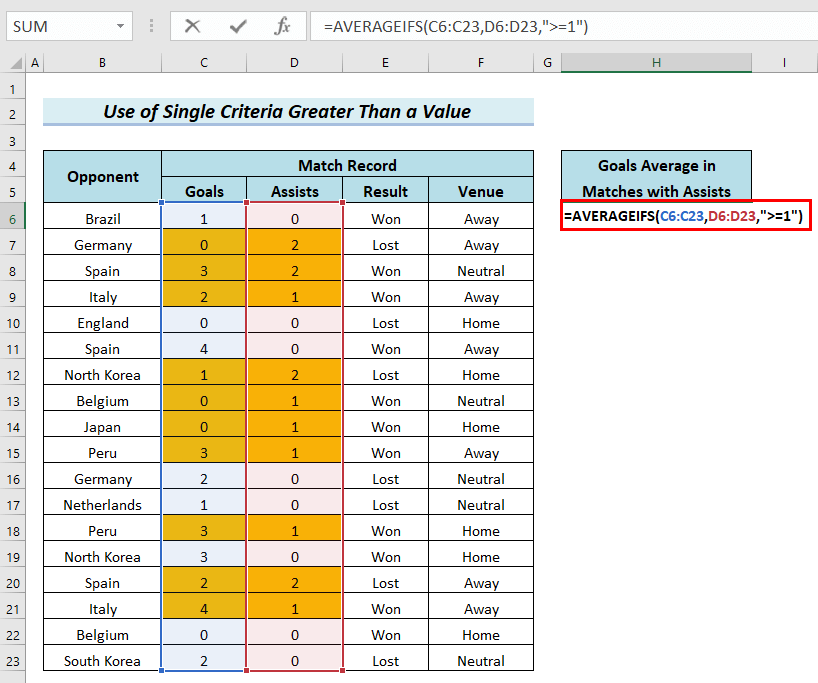
सूत्र ब्रेकडाउन
- AVERAGEIFS(C6:C23,D6:D23,">=1″) → एरेमा केवल ती कक्षहरूको औसत गणना गर्दछ C6 देखि C23 जसको एरेमा सम्बन्धित कक्षहरू D6 देखि D23 मा 1 भन्दा ठूलो वा बराबर कुनै पनि कुरा समावेश हुन्छ।
- आउटपुट: 1.80
- पछि, ENTER थिच्नुहोस्।
त्यसैले, तपाईंले कक्ष H6 मा परिणाम देख्न सक्नुहुन्छ।
32>
समान पढाइहरू
- एक्सेलमा LINEST प्रकार्य कसरी प्रयोग गर्ने (4 उपयुक्त उदाहरणहरू)
- एक्सेलमा RANK प्रकार्य प्रयोग गर्नुहोस् (५ उदाहरणहरू सहित)
- एक्सेलमा VAR प्रकार्य कसरी प्रयोग गर्ने (4 उदाहरणहरू)
- Excel मा PROB प्रकार्य प्रयोग गर्नुहोस् (३ उदाहरणहरू)
- कसरी एक्सेल STDEV प्रयोग गर्ने प्रकार्य (३ सजिलो उदाहरणहरू)
3. AVERAGEIFS प्रकार्यमा धेरै मापदण्डहरू लागू गर्दै
यस उदाहरणमा, हामी AVERAGEIFS को प्रयोग प्रदर्शन गर्नेछौं। धेरै मापदण्डमा आधारित प्रकार्य।
यहाँ, हामीले लक्ष्यहरू संख्या कम्तीमा 1 हुँदा, र जब स्थान घर हो। हामीले चिन्ह लगाएका छौं पहेँलो रङ सँग दुवै मापदण्ड।
चरणहरू:
- पहिले, हामी सेल H6 मा निम्न सूत्र टाइप गर्नेछौं। ।
=AVERAGEIFS(C6:C23,C6:C23,">=1",F6:F23,"Home") 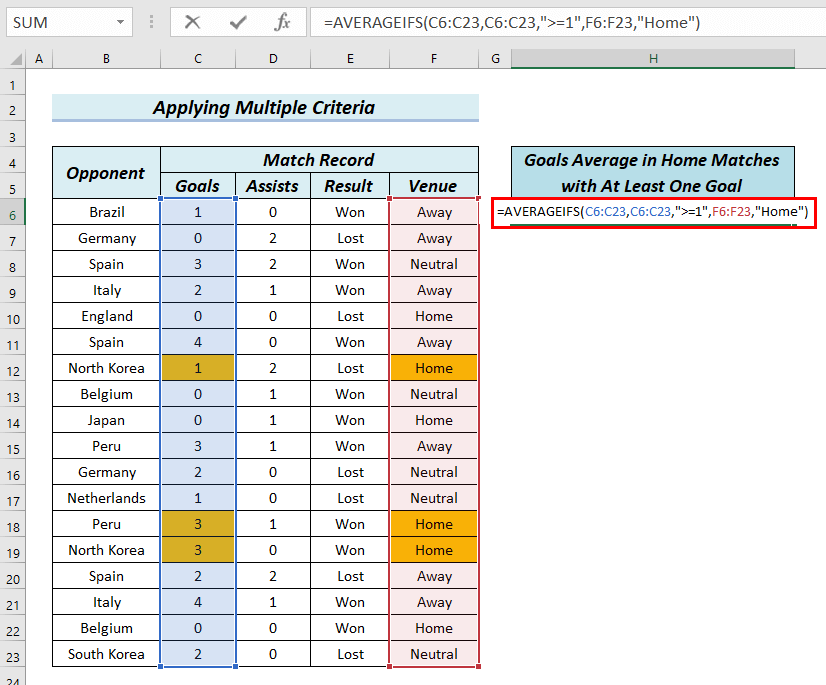
सूत्र ब्रेकडाउन
- AVERAGEIFS(C6:C23,C6:C23,">=1″,F6:F23,"Home") → एरेमा केवल ती कक्षहरूको औसत गणना गर्दछ C6 देखि C23 जसमा 1 भन्दा ठुलो वा बराबर र जसको एरेमा सम्बन्धित कक्षहरू F6 देखि F23 " घर " समावेश गर्दछ।
- आउटपुट: 2.33
- यस बिन्दुमा, ENTER थिच्नुहोस्।
तसर्थ, तपाईंले H6 मा नतिजा देख्न सक्नुहुन्छ।
34>
फेरि, हामीले लक्ष्यहरूको औसत जब लक्ष्यहरू संख्या भन्दा ठूलो वा बराबर 1 हो, र जब सहायता संख्या पनि भन्दा ठूलो वा 1 बराबर हुन्छ। हामीले दुबै मापदण्डलाई पहेँलो रङ मा चिन्हित गरेका छौं।
- त्यसपछि, हामी निम्न सूत्रलाई कक्ष H6 मा टाइप गर्नेछौं।
=AVERAGEIFS(C6:C23,C6:C23,">=1",D6:D23,">=1") 
सूत्र विच्छेद
- AVERAGEIFS(C6:C23,C6:C23,">=1″,D6:D23,">=1″) → एरे C6 मा मात्र ती कक्षहरूको औसत गणना गर्दछ C23 जसमा 1 भन्दा ठुलो वा बराबर र जसको एरेमा सम्बन्धित कक्षहरू D6 देखि D23 मा ठूलो कुनै पनि कुरा समावेश हुन्छ। 1 भन्दा वा बराबर।
- आउटपुट: 2.33 11>
- यस बिन्दुमा, ENTER थिच्नुहोस्।
त्यसैले, तपाईंले H6 मा नतिजा हेर्न सक्नुहुन्छ।
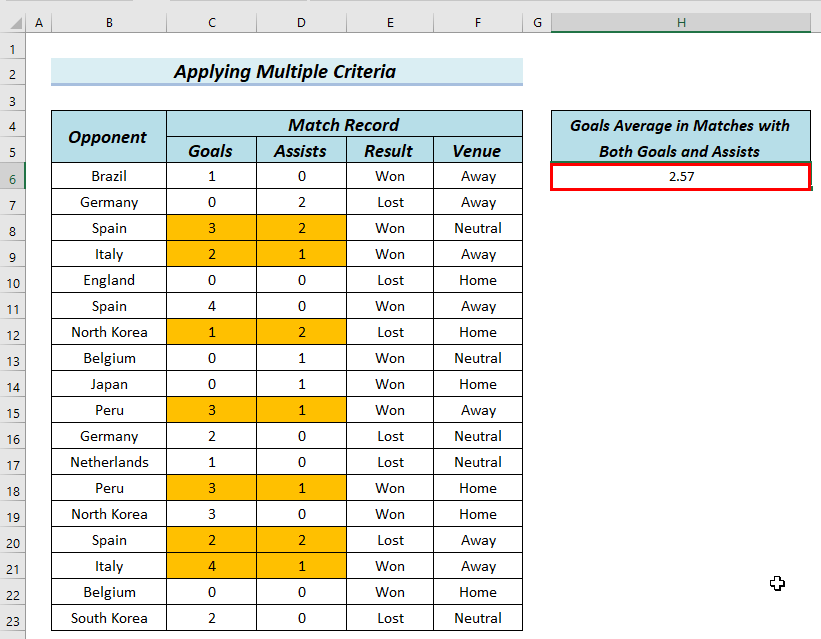
4 आंशिक मिलान (वाइल्डकार्ड क्यारेक्टर) संग औसत गणना
यस उदाहरणमा, मापदण्ड आंशिक रूपमा मेल खाँदा AVERAGEIFS प्रकार्य प्रयोग गरेर औसत गणना कसरी गर्ने भनेर हामी तपाईंलाई देखाउनेछौं। हामी यस उद्देश्यका लागि वाइल्डकार्ड वर्ण प्रयोग गर्नेछौं। तपाईंले देख्नुभयो, त्यहाँ दुई कोरिया विपक्षी सूचीमा छन्, उत्तर कोरिया र दक्षिण कोरिया । अर्को, हामीले विपक्षी को गोलहरूको औसत तिनीहरूको नाममा कोरिया पत्ता लगाउनेछौँ। यहाँ, हामीले विपक्षी र सम्बन्धित लक्ष्य संख्यालाई पहेँलो रङ सँग चिन्ह लगायौँ।
चरणहरू:
- पहिले, हामी सेल H6 मा निम्न सूत्र टाइप गर्नेछौं।
=AVERAGEIFS(C6:C23,B6:B23,"*Korea") 
- आउटपुट: 2
- यसबाहेक, ENTER थिच्नुहोस्।
त्यसैले, तपाईंले सेल H6 मा नतिजा हेर्न सक्नुहुन्छ।
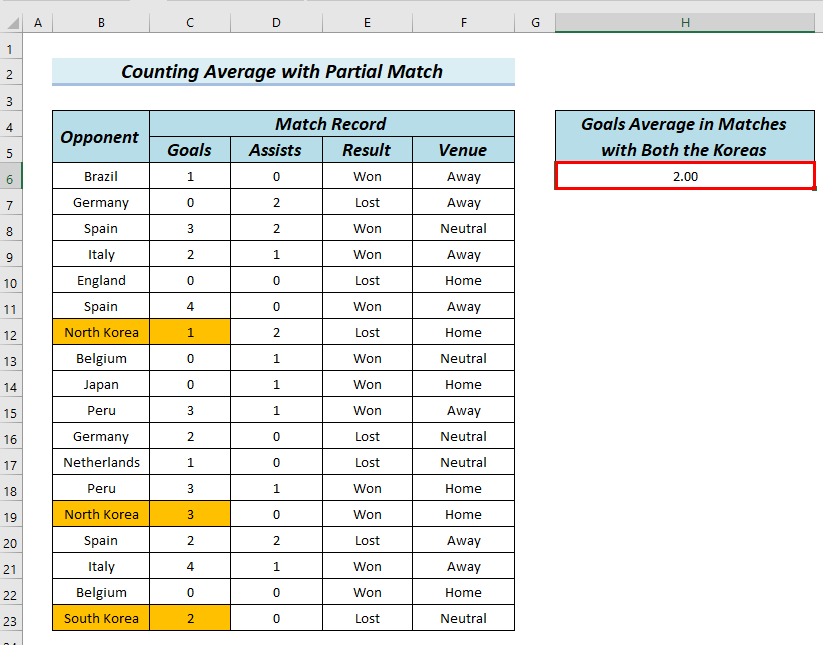
यदि तपाईं वाइल्डकार्ड बारे थप जान्न चाहनुहुन्छ भने क्यारेक्टरहरू, तपाईं यो लिङ्कमा जान सक्नुहुन्छ।
थप पढ्नुहोस्: एक्सेलमा गणना गर्ने विभिन्न तरिकाहरू
5. सेल सन्दर्भहरू प्रयोग गर्दैAVERAGEIFS प्रकार्य
यस उदाहरणमा, हामी AVERAGEIFS प्रकार्यमा पाठको सट्टा सेल सन्दर्भ प्रयोग गर्नेछौं। हामी यस उद्देश्यको लागि एकल मापदण्ड प्रयोग गर्नेछौं।
यहाँ, हामीले नतिजा जित<भएको मापदण्डमा आधारित औसत लक्ष्यहरू पत्ता लगाउनेछौँ। २>। सूत्रमा, जित टाइप गर्नुको सट्टा, हामी केवल सेल चयन गर्नेछौं E6 ।
हामीले पहिले नै लक्ष्यहरू र मापदण्ड <1 चिन्हित गरिसकेका छौं। पहेँलो रङ सँग जित्यो, र हामीले पहेंलो रङ भएका लक्ष्यहरूको औसत पत्ता लगाउनेछौँ।
चरणहरू:
- सबैभन्दा पहिले, हामी सेल H6 मा निम्न सूत्र टाइप गर्नेछौं।
=AVERAGEIFS(C6:C23,E6:E23,E6)

सूत्र ब्रेकडाउन
- AVERAGEIFS(C6:C23,E6 :E23,E6) → एरे C6 देखि C23 जसको एरेमा संगत कक्षहरू E6 देखि <1 मा मात्र ती कक्षहरूको औसत गणना गर्दछ।>E23 सेलको सेल सामग्री समावेश गर्दछ E6 जुन " जित " हो।
- आउटपुट: 2.09
- त्यसपछि ENTER थिच्नुहोस्।
परिणामस्वरूप, तपाईंले कक्ष H6 मा परिणाम देख्न सक्नुहुन्छ।
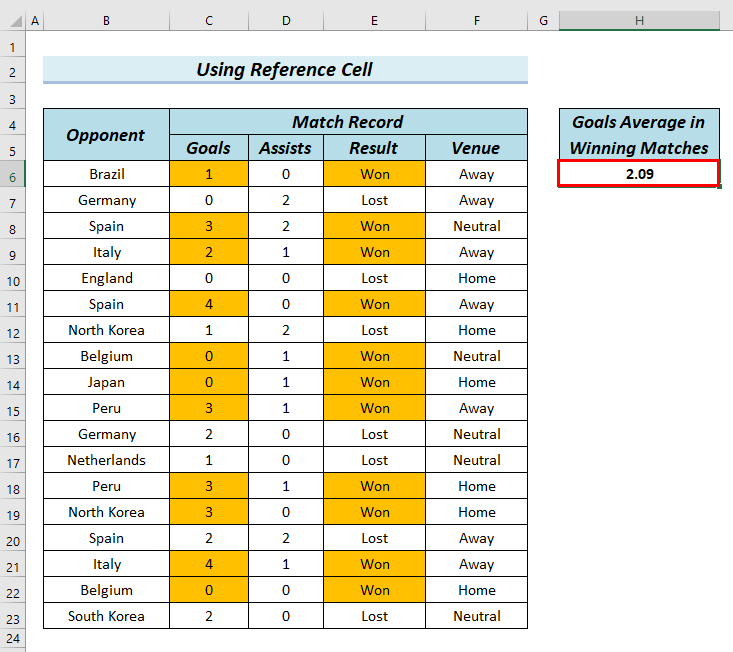
6. AVERAGEIFS प्रकार्यमा मिति दायरा लागू गर्दै
यहाँ, हामी तपाईंलाई AVERAGEIFS प्रकार्यको प्रयोग देखाउनेछौं जब त्यहाँ मिति दायरा हुन्छ, र हामी मितिहरू मा आधारित औसत पत्ता लगाउन चाहन्छौं। । यस उद्देश्यका लागि, हामीले अघिल्लो डेटासेट परिमार्जन गरी मिति थप्यौंयसमा स्तम्भ।
त्यसपछि, हामी 20-मार्च-22 देखि 08-अगस्ट-22 सम्मको मिति समावेश गर्ने लक्ष्यहरूको औसत फेला पार्न चाहन्छौं। । यहाँ, हामीले यी मितिहरूलाई पहेँलो रंग मा चिन्हित गरेका छौं।
चरणहरू:
- सुरुमा, हामी निम्न सूत्र टाइप गर्नेछौं। सेल H6 ।
=AVERAGEIFS(C6:C23,F6:F23,"=20-Mar-22") 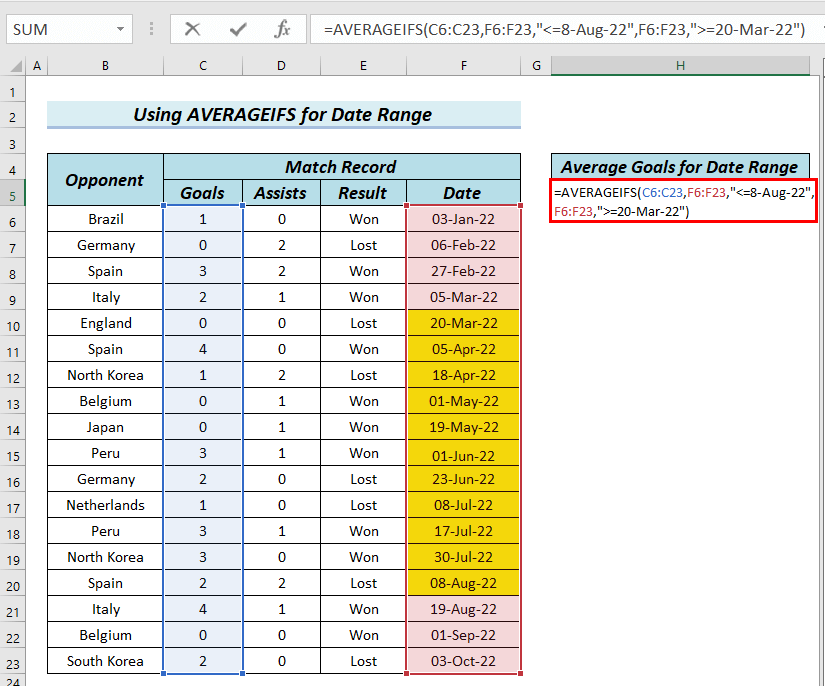
सूत्र ब्रेकडाउन
- AVERAGEIFS(C6:C23,F6:F23,"=20-Mar-22″) → एरेमा केवल ती कक्षहरूको औसत गणना गर्दछ C6 देखि C23 जसको एरेमा संगत कक्षहरू F6 मा F23 20-Mar-22 भन्दा ठूला वा बराबर मितिहरू समावेश गर्दछ र 8-Aug-22 भन्दा कम वा बराबर।
- आउटपुट: 1.727272727
- यस बिन्दुमा, ENTER थिच्नुहोस्।
तसर्थ, तपाईंले H6 मा नतिजा देख्न सक्नुहुन्छ।
42>
Excel AVERAGEIFS प्रकार्यसँग सामान्य त्रुटिहरू
मा निम्न तालिकामा, हामीले AVERAGEIFS प्रकार्यका सामान्य त्रुटिहरू र त्यस्ता त्रुटिहरू हुने कारणहरू देखाइएका छौं।
| त्रुटि | जब तिनीहरूले देखाउँछन् |
|---|---|
| #DIV/0! | एवरेज_मिलामा कुनै पनि मान सबै मापदण्डसँग मेल खाँदैन भने देखाउँछ। |
| #VALUE! | यसले देखाउँछ जब सबै एरेहरूको लम्बाइ समान हुँदैन। |
अभ्यास खण्ड
तपाईले माथिको एक्सेल फाइल डाउनलोड गर्न सक्नुहुन्छ र त्यसकारण व्याख्या गरिएका उदाहरणहरू अभ्यास गर्नुहोस्।